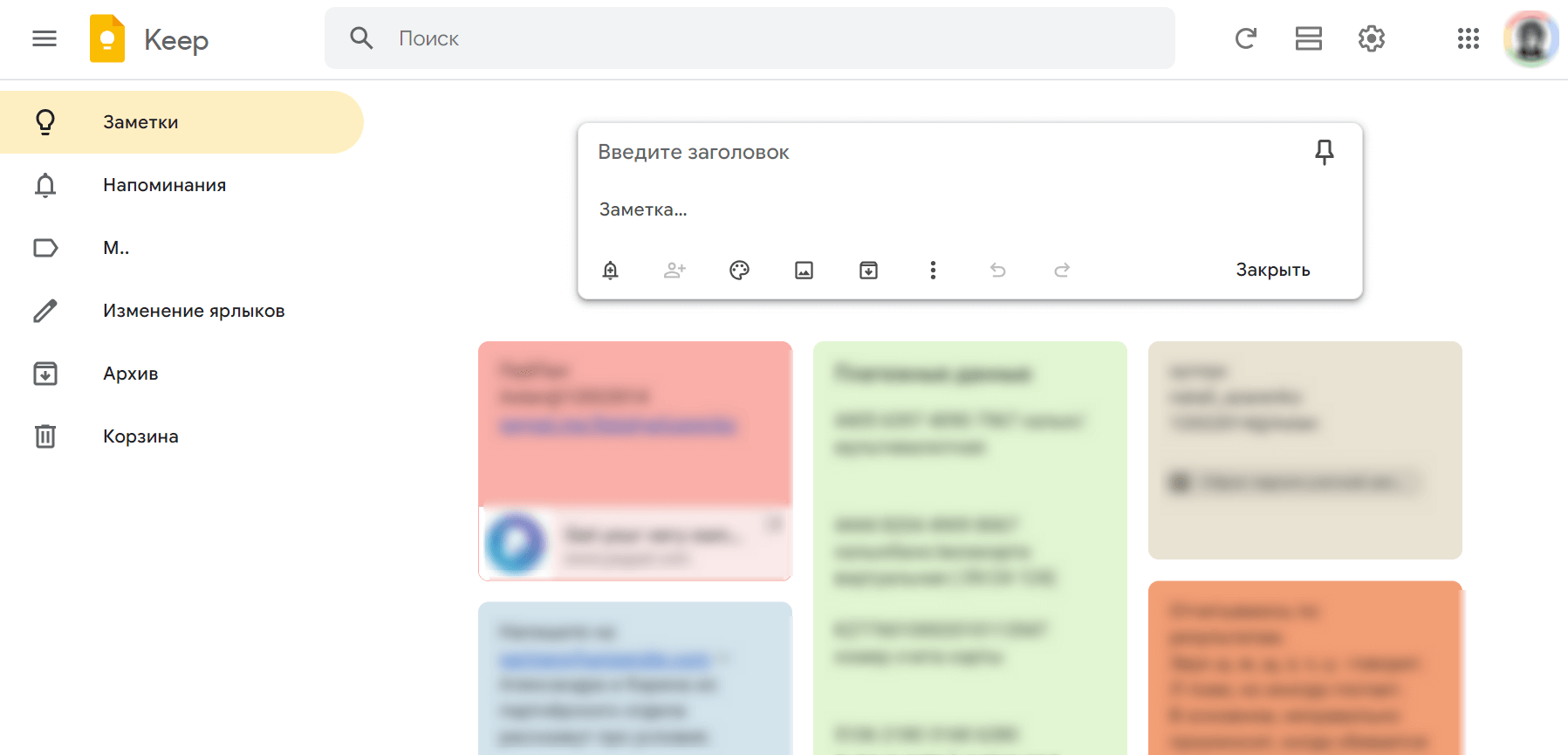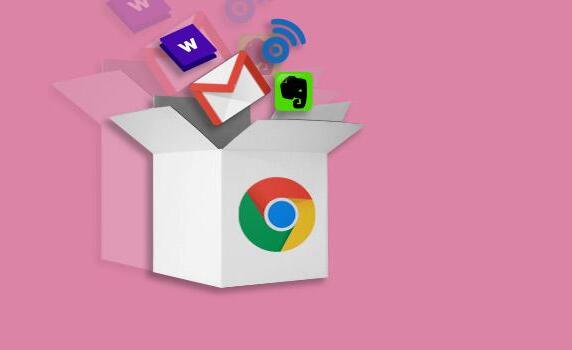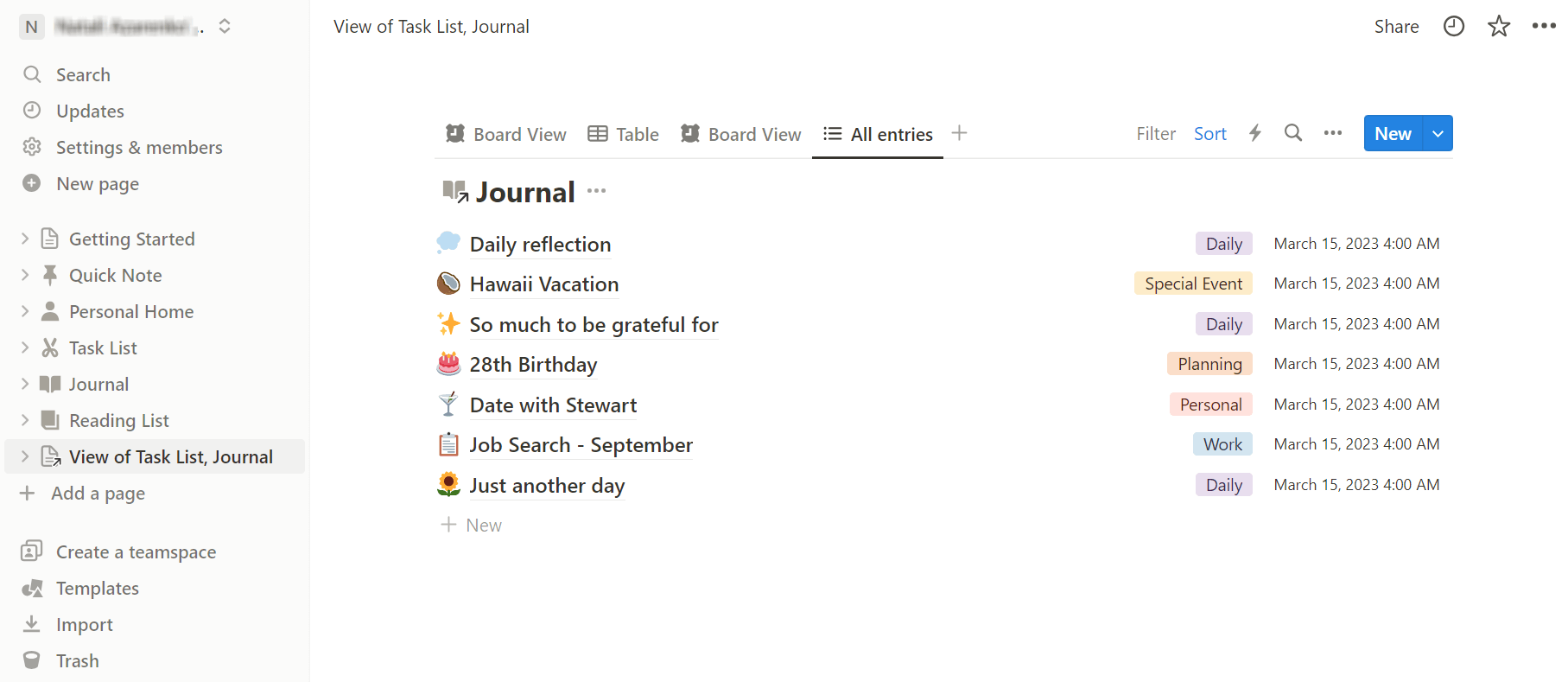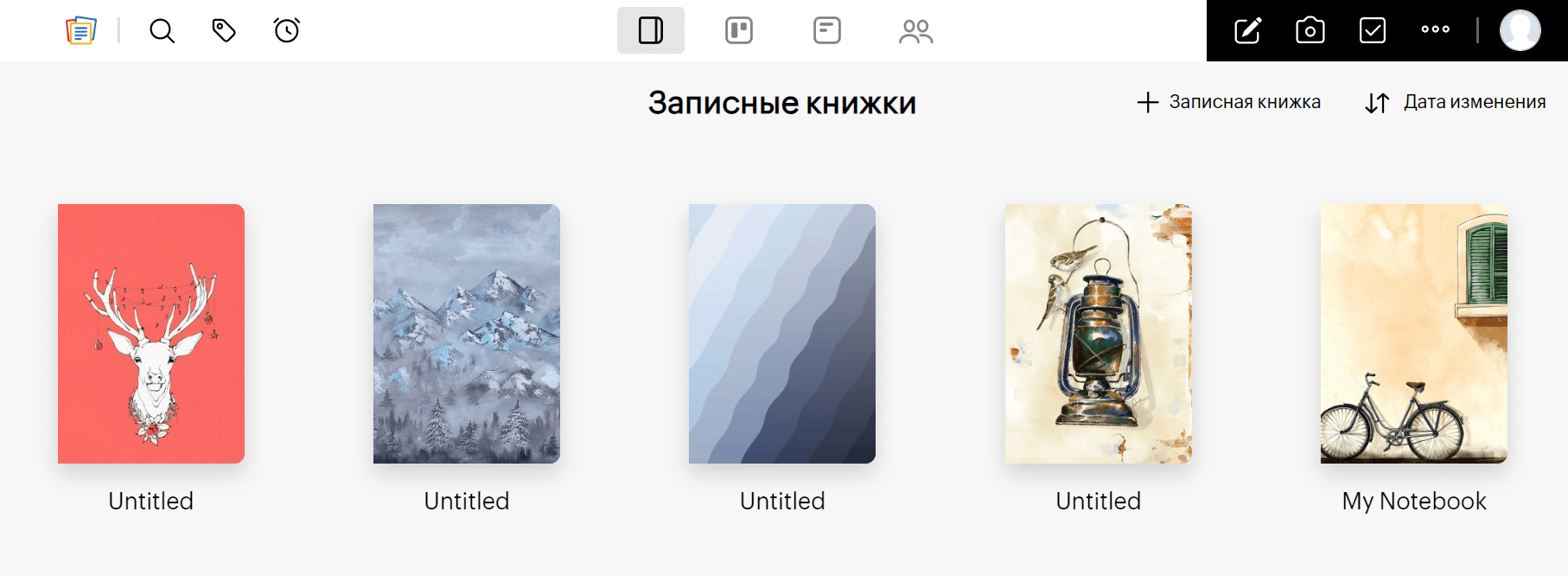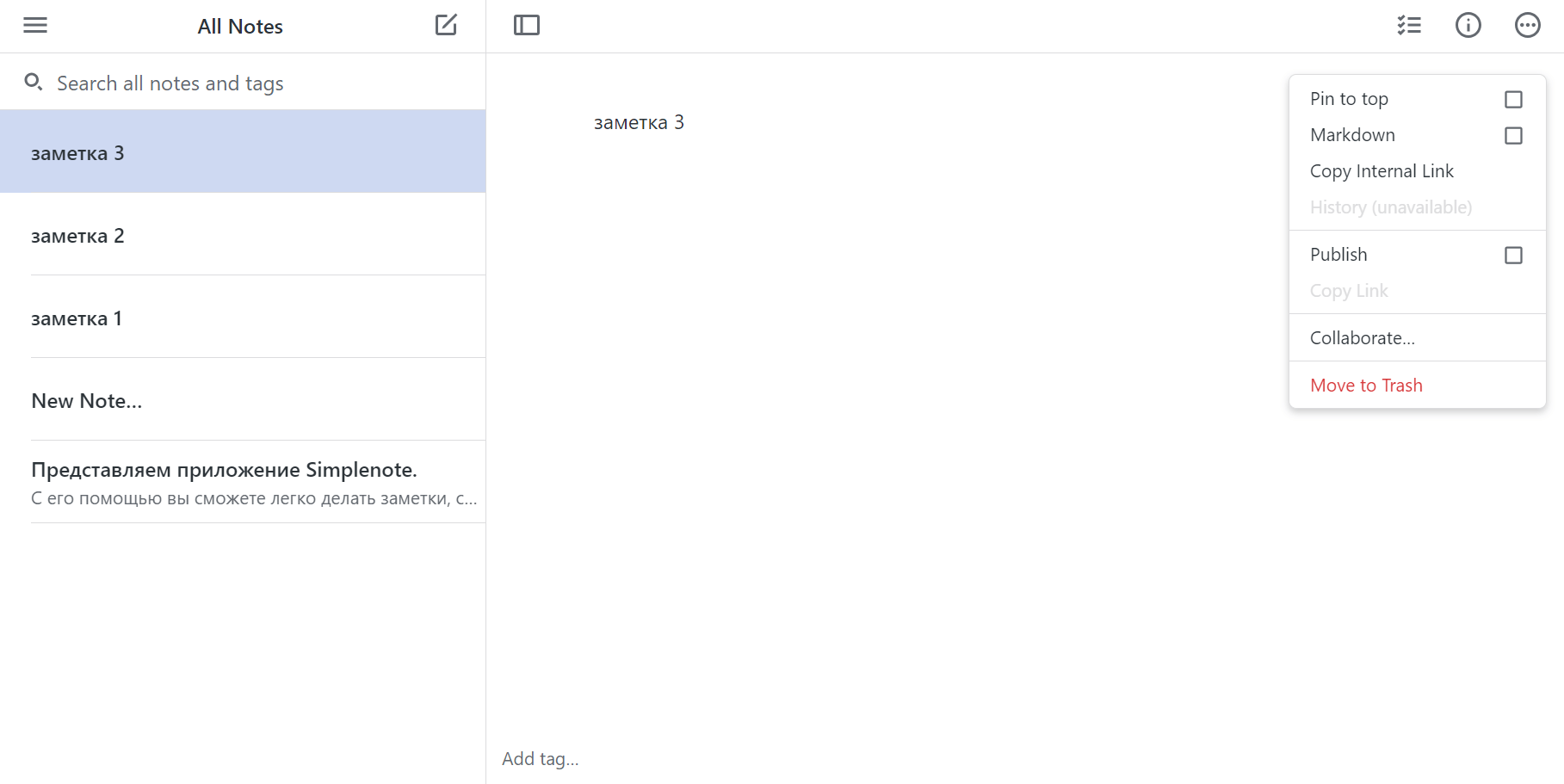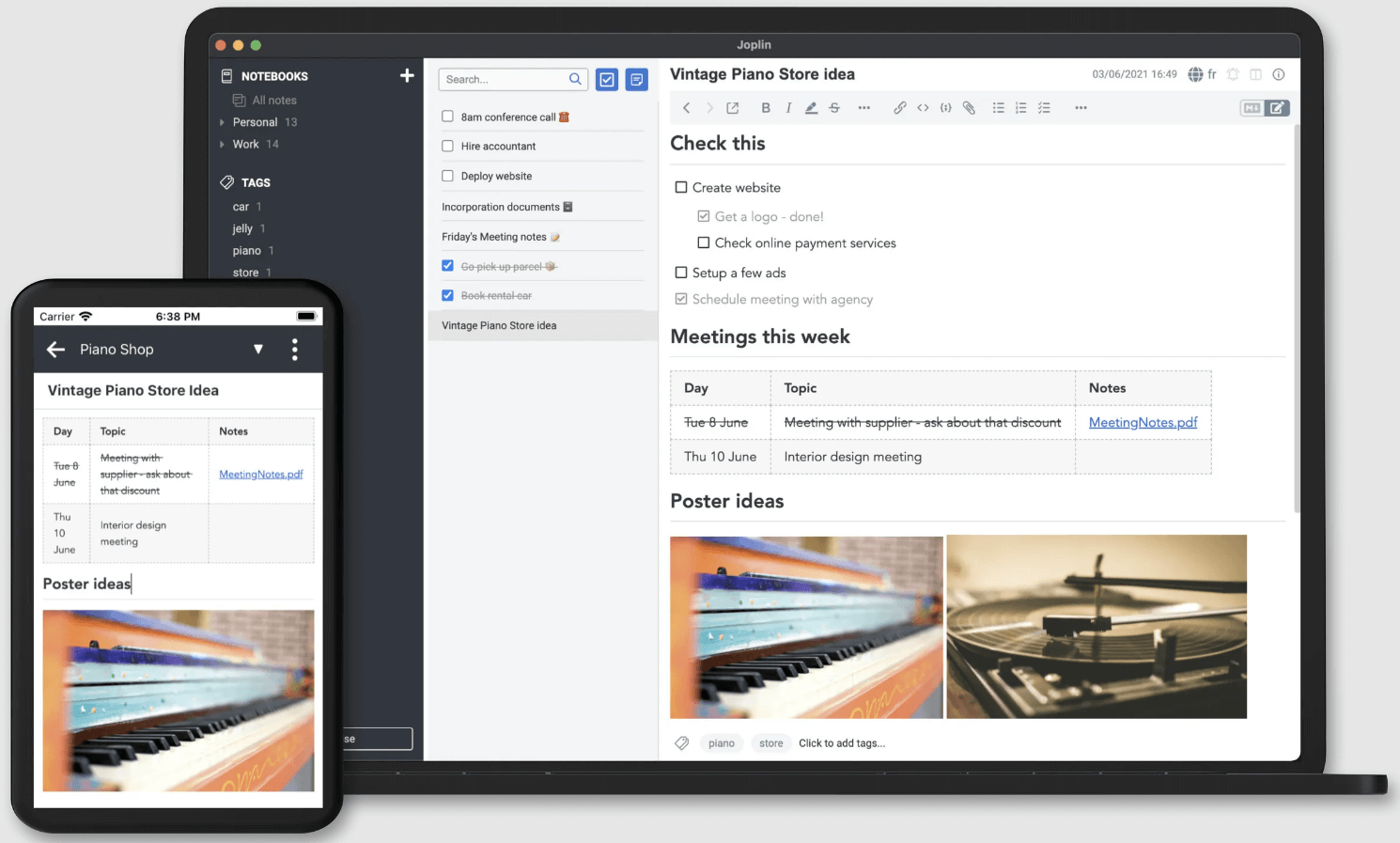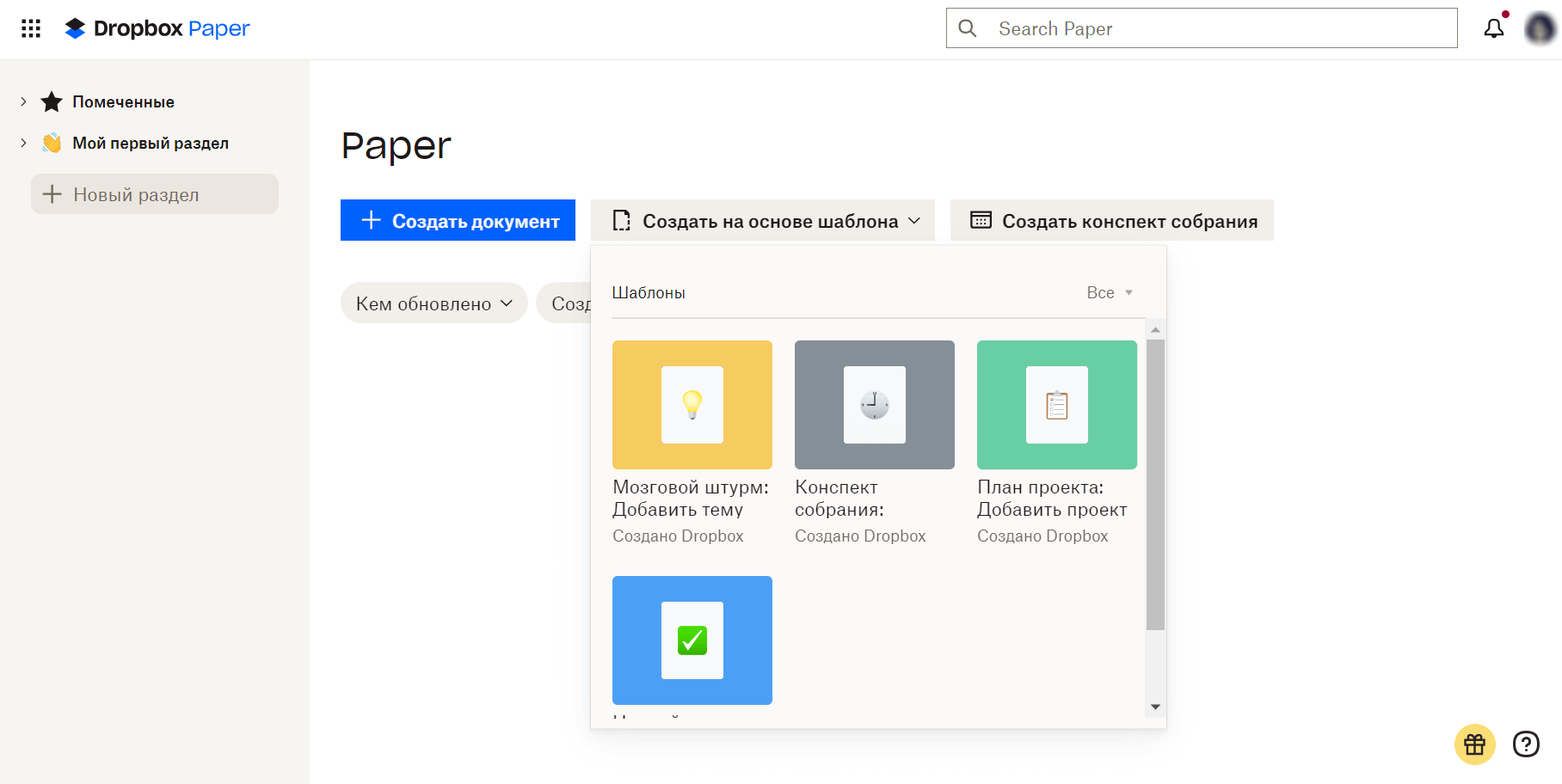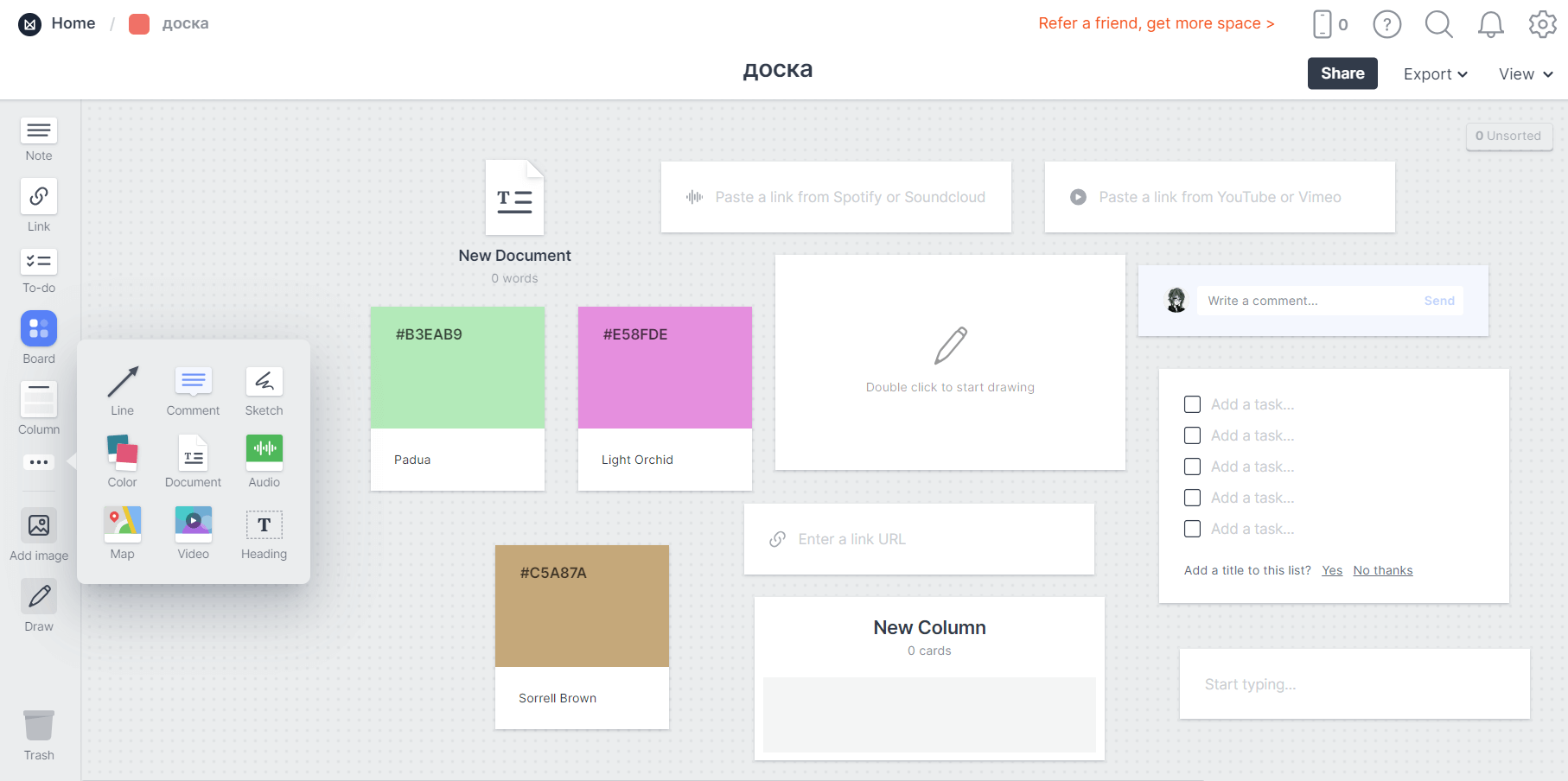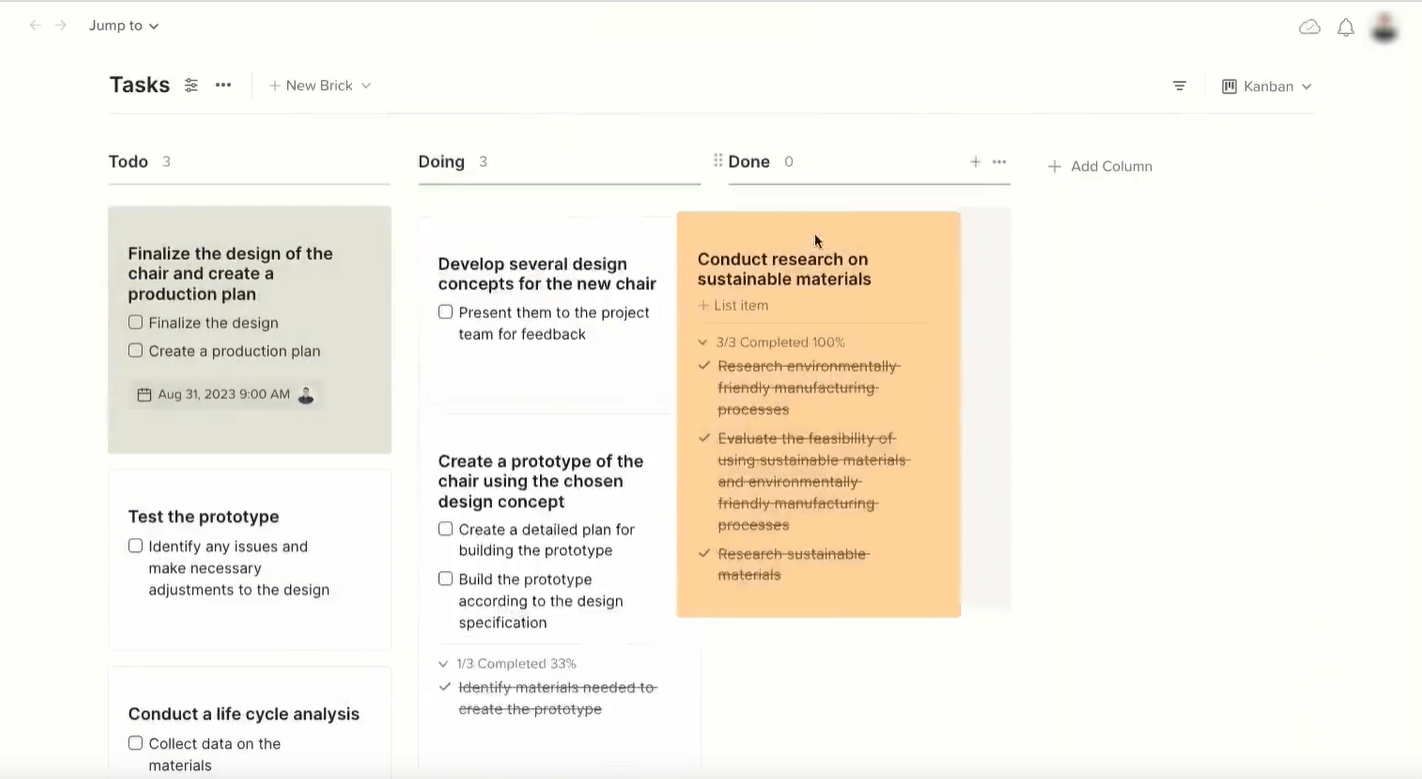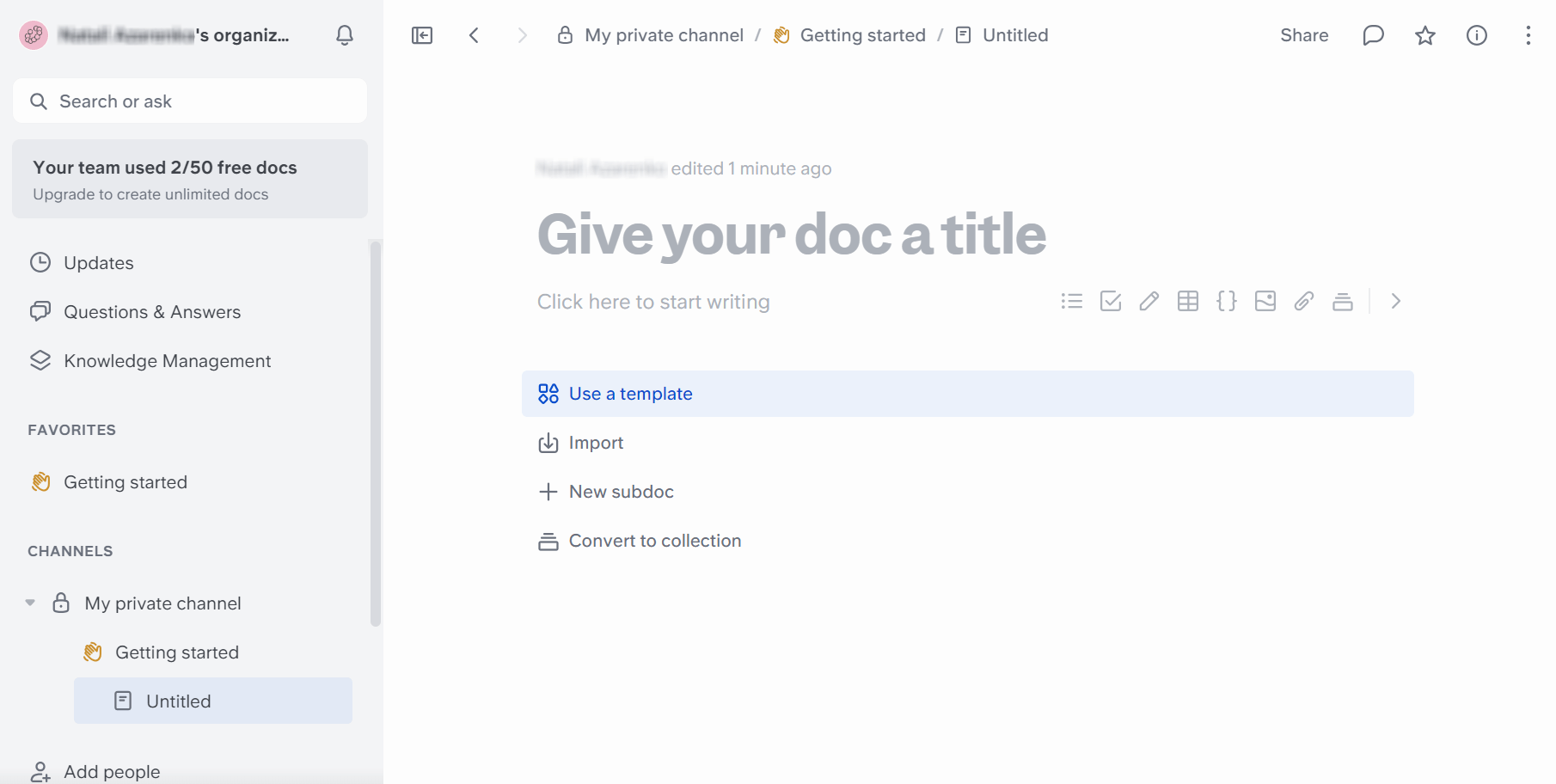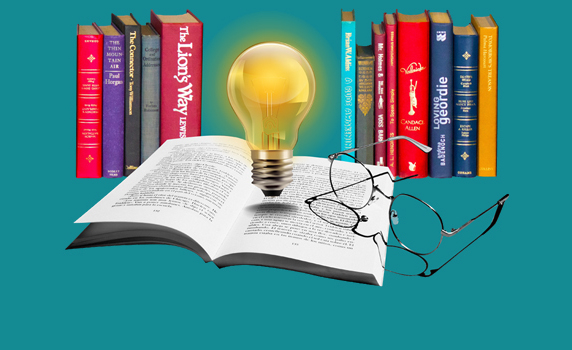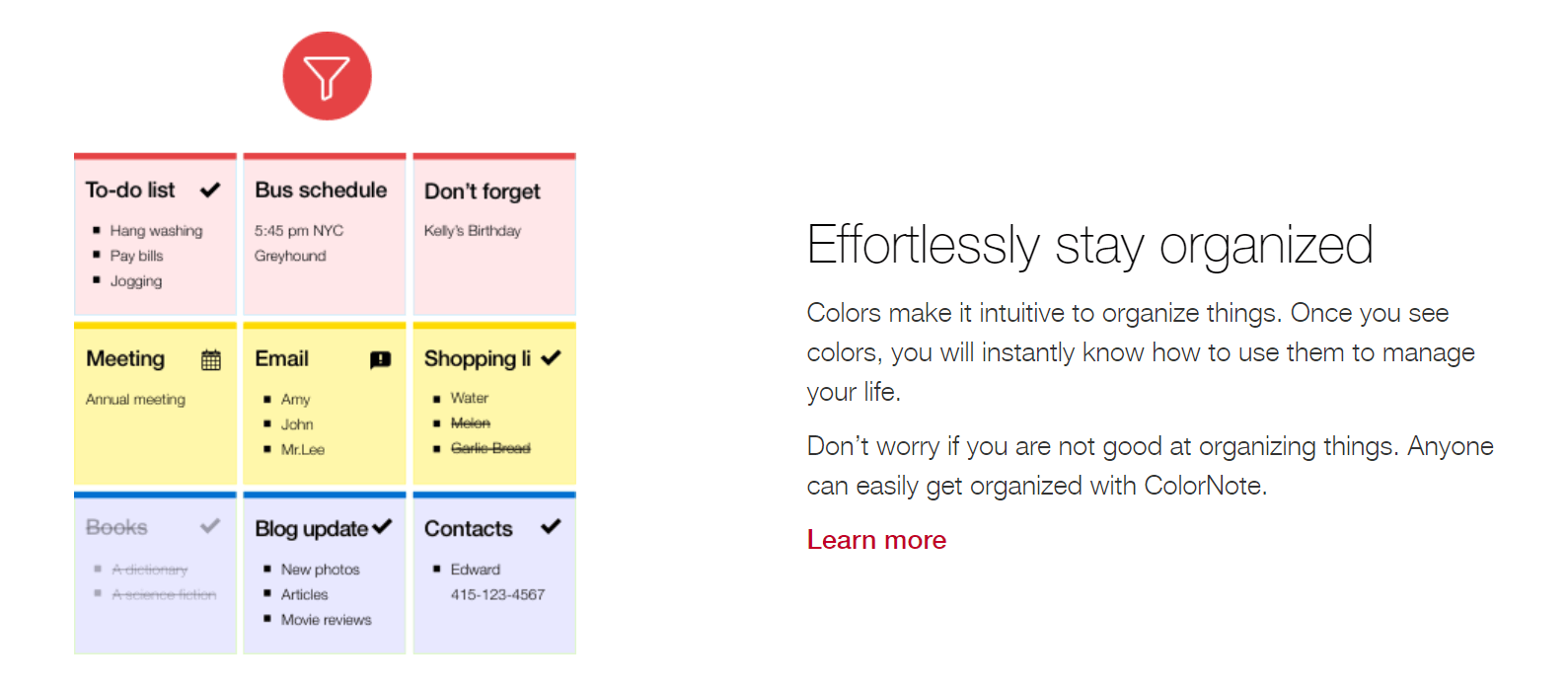Чтобы сохранить идеи, мысли и важные факты, желательно их записывать. Но постоянно носить с собой бумажный блокнот не всем удобно. А вот смартфон или компьютер почти всегда под рукой. Собрала 10 сервисов, которые позволяют вести заметки в электронном формате на разлных устройствах.
10 сервисов для ведения заметок
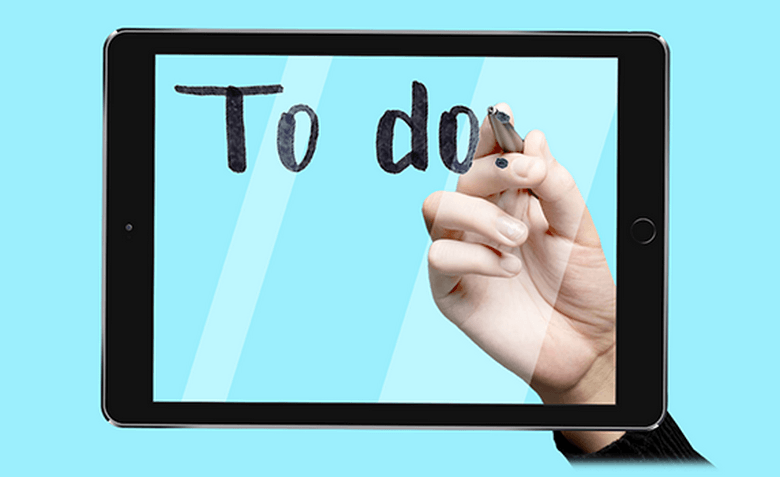
Google Keep
Google Keep — электронный аналог бумажных цветных стикеров, которые можно наклеить где-то в пределах видимости. Этот бесплатный сервис позволяет создавать разноцветные заметки в формате текста, списка, картинки или рисунка от руки. Наиболее важные «стикеры» можно закрепить в верхней части, чтобы не искать среди прочих заметок.
Для каждой заметки можно настроить напоминание — указать дату, время и место. Также есть возможность изменить цвет карточки, добавить изображение или присвоить ярлык. В мобильной версии доступен микрофон, чтобы начитать заметку. Если открыть общий доступ, то можно делиться заметками с другими пользователями.
Большой плюс сервиса в том, что он доступен на любом устройстве даже без скачивания приложения. Достаточно открыть любой сервис Google — Google Документы, Google Презентации, Google Таблицы, Gmail или раздел «Сервисы» в Google Chrome — среди доступных инструментов будет Google Keep. При этом в рамках одного аккаунта все заметки синхронизируются.
Notion
Notion — функциональное рабочее пространство, которое можно использовать самыми разными способами. Например, создавать базу знаний, вести списки задач и составлять таблицы. В том, числе, здесь можно вести заметки. Причём оформление можно выбрать по своему усмотрению. К примеру, записывать важные мысли в виде списка или создать канбан-доску и двигать заметки в зависимости от их актуальности.
Важно, что в Notion можно сохранять самый разный контент — текст, видео, файлы, аудио, ссылки, картинки. Все добавленные данные автоматически синхронизируются на разных устройствах с одной учётной записью. Досками Notion можно поделиться с другими пользователями. Есть функция экспорта в PDF или HTML.
В целом, сервис предлагает довольно много функций для работы с контентом. И значительная их часть доступна на бесплатном тарифе — к примеру, безлимит страниц и блоков при частном использовании одним участником. А ещё в Notion можно использовать готовые шаблоны.
Zoho Notebook
Блокнот от Zoho позволяет не только создавать заметки, но и сортировать их по красивым папкам — записным книжкам. При этом можно создавать неограниченное количество книжек и задавать им уникальные имена. В каждом отдельном блокноте может быть любое количество заметок.
При создании записи доступны такие функции, как форматирование текста, выравнивание, создание списков и чек-листов, добавление ссылок и изображений, использование таблиц и цитат, вставка кода, очистка форматирования и выбор цвета фона. Для записей можно включать напоминания. Заметками можно делиться по ссылке или email.
Также можно разместить все заметки на канбан-доске или в едином окне. В любом случае все записи Zoho Notebook синхронизируются между облаком и мобильными приложениями.
Simplenote
Интерфейс Simplenote представляет собой экран, поделенный на две части. В левой части показаны все текущие заметки — отображается начало первой строки. А в правой части показано содержание выбранной записи. Для создания новой заметки достаточно кликнуть на соответствующий значок вверху левой части страницы.
Список доступных функций невелик — написать текст, вставить список, закрепить заметку вверху, добавить тег. Добавить к тексту изображение или файл здесь не получится. Интерес представляет язык разметки Markdown, который можно использовать для форматирования текста. Готовые заметки можно экспортировать, то есть скачать. Также есть возможность импорта записей в сервис.
Все записи синхронизируются на устройствах пользователя. Сервис поддерживает совместную работу, что позволяет пригласить другого человека к общей работе над заметкой. В Simplenote можно создавать неограниченное количество записей и даже связывать их внутренними ссылками. Любую запись можно опубликовать в интернете и поделиться общедоступной ссылкой.
Joplin
Joplin — это приложение для создания заметок с открытым исходным кодом. Здесь поддерживаются различные форматы контента — изображения, видео, PDF- и аудиофайлы, математические выражения. Функции редактора позволяют форматировать текст, добавлять списки и ссылки, вставлять код и присваивать теги.
В мобильном приложении можно сделать фото и сразу сохранить его в заметку. В облачной версии есть возможность поделиться записями с другими пользователями. Также доступна функция публикации в интернете с созданием публичной ссылки.
Все заметки сохраняются в открытом формате, что гарантирует постоянный доступ к ним. Но при этом применяется сквозное шифрование (E2EE), и только владелец данных может прочитать записи.
Dropbox Paper
В Dropbox Paper можно создавать заметки в виде отдельных документов. При этом можно добавлять изображения, мультимедийные файлы, файлы из облачного хранилища Dropbox, таблицы, списки, блоки кода. Также здесь есть шаблоны, которые удобно использовать для быстрых записей
Готовым документом разрешено делиться — с доступом на изменение или только на просмотр. Можно создать из заметки презентацию. Записи удобно сортировать по разделам — это помогает не допустить хаоса и облегчает поиск нужного документа.
Открыть Dropbox Paper можно в любом браузере, поскольку данные хранятся в облаке. Документы синхронизируются на всех устройствах и в приложениях. При создании аккаунта в Dropbox можно использовать сервис для заметок бесплатно.
Milanote
Сервис Milanote — удобный инструмент для визуализации идей и мыслей. В первую очередь понадобится создать доску как рабочее пространство. Дальше на неё можно добавлять аудио и видео, текстовые заметки и списки, ссылки и комментарии, изображения и рисунки. Управление здесь очень простое — выбирайте нужные элементы на панели и перетаскивайте их на доску.
В сервисе нет ограничений по расположению контента. Пользовать самостоятельно решает, что и как расположить. Готовую доску можно экспортировать в формате документа или изображения. Количество досок неограниченно на любом тарифе. В бесплатной версии есть лимит на количество единиц контента.
Walling
Сервис Walling позволяет визуализировать множество идей на одной доске. Причём размещение заметок можно спланировать разными способами — в виде списка, таблицы или канбан-доски. В карточку заметки можно добавлять файлы, изображения и ссылки. Цветной фон для карточки помогает визуально отделить идеи друг от друга. А теги помогают быстро находить нужные заметки.
На платном тарифе можно создавать неограниченное количество досок под разные проекты. Бесплатная версия ограничена шестью досками, но на элементы внутри пространства действует безлимит. Walling позволяет делиться досками и приглашать гостей. Для любого плана предусмотрена синхронизация между всеми используемыми устройствами.
Slite
Основное предназначение Slite — ведение баз знаний и справочников. Но здесь можно создать документ и разместить в нём самые разные варианты заметок и записей — списки, чек-листы, рисунки от руки, таблицы, изображения, файлы. К основному листу можно прикреплять субдоки. Для каждого документа доступно краткое описание и теги. Важные документы можно добавлять в избранное.
Отдельно стоит отметить множество доступных интеграций в Slite — Google Drive, YouTube, Trello, Asana, Figma, Miro и прочие. В бесплатной версии можно создать не более 50 документов. Но для ведения заметок этого вполне достаточно. Своими заметками можно делиться с приглашёнными гостями. При этом количество участников неограниченно на любом плане.
Также интересным решением кажется расширение Slite для Chrome. Оно превращает новую вкладку в редактор. Можно быстро записать внезапную идею и одним кликом отправить её в хранилище Slite. А можно не сохранять документ, а использовать вкладку-редактор для быстрых записей. Пишите и удаляйте. Фактически, у вас будет аналог маркерной доски в браузере. Записи сохраняются даже при закрытии вкладки, пока вы самостоятельно их не удалите.
Colornote
Colornote — это виджет для мобильных устройств на Android. Сервис очень легко использовать. Нужно просто кликнуть на значок «+» в нижней части экрана. В открывшемся окошке необходимо выбрать вариант записи — текст или перечень. Всё. Можно писать. Специально сохранять ничего не нужно. При закрытии приложения созданная заметка сохраняется автоматически.
Все записи по умолчанию отображаются в виде списка. Но можно выбрать вид — список с подробностями или без, плитка малая или большая. В настройках можно задать отображение экрана в виде календаря, если важно привязывать заметки к конкретным дням. Среди дополнительных функций также есть возможность выбора цвета стикера, размера шрифта, способа сортировки заметок.
Пользоваться приложением можно без регистрации. Но если зарегистрироваться, то можно синхронизировать данные на разных устройствах и сохранять заметки в интернете. Также авторизованные пользователи могут задать мастер-пароль, чтобы защитить записи от стороннего доступа.
СВЕЖИЕ СТАТЬИ
Другие материалы из этой рубрики
Не пропускайте новые статьи
Подписывайтесь на соцсети
Делимся новостями и свежими статьями, рассказываем о новинках сервиса
«Честно» — авторская рассылка от редакции Unisender
Искренние письма о работе и жизни. Свежие статьи из блога. Эксклюзивные кейсы и интервью с экспертами диджитала.